Os contatos do iPhones não estão sincronizando com o icloud - Corrija este problema
Por que meus contatos do iPhone não estão sincronizando com o iCloud? Mesmo que tudo pareça estar perfeitamente configurado, por que não parece estar funcionando. Não se preocupe com isso. Dê a esses truques a chance de solucionar o problema.
A maioria de nós sincroniza os contatos do iPhone com iCloud para mantê-los seguros e acessá-los facilmente em dispositivos iDevices como iPad, Mac. A Apple torna muito fácil fazer backup de todo o catálogo de endereços no iCloud. Mas às vezes os contatos podem não sincronizar com outros dispositivos.
obter kodi na smart tv
Tendo experimentado esse problema em algumas ocasiões. Eu descobri alguns dos truques que funcionaram para mim para resolver esse problema. Felizmente, eles também podem entregar as mercadorias para você!
Os contatos não sincronizam com o iCloud - Corrigir
Dicas rápidas
- Certifique-se de inserir a mesma conta iCloud em seus outros dispositivos.
- Saia do iCloud, reinicie o dispositivo e entre no iCloud.
Verifique sua conexão com a internet
Certifique-se de ter uma conexão de Internet adequada. Se os contatos não estiverem sendo sincronizados, mesmo que a conexão com a Internet seja boa. Tente redefinir a rede do seu iPhone.
Abrir Definições app → em geral → Redefinir → Redefinir Ajustes de Rede .
ativar starz play com
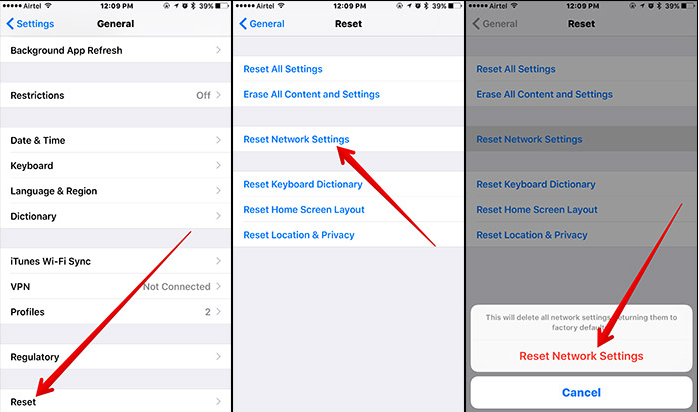
Desmarque todas as contas de terceiros
Se seus contatos não estão sincronizando com o iCloud e se você sincronizou seus contatos com contas de terceiros, desmarque-os. E opte por sincronizar apenas com Tudo iCloud.
- Abrir Contatos aplicativo em seu dispositivo iOS.
- Toque em Grupos no canto superior direito.
- Agora, você precisa desmarcar todas as contas de terceiros, como Yahoo, Gmail. Certifique-se de selecionar apenas Tudo iCloud → Toque em Feito no canto superior direito para confirmar.
- Em seguida, desligue o seu dispositivo. Espere um pouco e ligue-o novamente.
Definir iCloud como sua conta padrão
Você definiu o iCloud como sua conta padrão? Não, certifique-se de fazer isso.
erro 963 da google play store
- Abra o aplicativo Configurações → Contatos.

- Agora, toque em Conta padrão.
- Então você terá que escolher o iCloud.
Ligue ou desligue a sincronização do iCloud
Se os contatos do seu iPhone ainda não estão sincronizando com o iCloud. Desligue a sincronização do iCloud e, em seguida, ligue-o.
No iOS 10.3
- Abra o aplicativo Configurações → perfil → iCloud.
No iOS 10.2 OU anterior
- Abra o aplicativo Ajustes → Toque em iCloud.
- Desligue a chave ao lado de Contatos.
- Em seguida, selecione Manter no meu iPhone.
- Agora, reinicie o seu dispositivo. Em seguida, ligue esta chave. Você pode ser questionado, O que você gostaria de fazer com os contatos locais existentes no seu iPhone? Toque em Unir
Saia da sua conta do iCloud e faça login novamente
- Abrir Definições app → perfil → Sair .
No iOS 10.2 OU anterior
- Abrir Definições aplicativo → Toque em iCloud .
- Em seguida, toque em Sair .
- Digite sua senha Apple ID e toque em Desligar no pop-up.
- Reinicie seu iPhone e faça login novamente.
Atualize o iOS no seu iPhone
Se o seu iPhone não estiver executando a versão iOS mais recente e os contatos não estiverem sendo sincronizados com o iCloud. Em seguida, certifique-se de atualizá-lo. Alguns problemas diversos podem surgir quando os dispositivos estão executando as versões antigas do iOS. Portanto, é melhor usar o software mais recente. Antes de seguir as etapas, certifique-se de conectar seu iDevice ao Wi-fi . Vá para Definições → em geral → Atualização de software .
The Bottom Line
Esses truques funcionaram para você? Espero que eles consigam resolver seu problema.
avast usando alta cpu
É o tipo de problema encontrado por muitos usuários do iPhone. Os truques mencionados acima têm funcionado para muitos. E não vejo nenhuma razão para que eles não possam fazer o trabalho para você também.
Conclusão
Tudo bem, pessoal, isso foi tudo. Espero que goste deste artigo e o considere útil. Além disso, se vocês tiverem mais problemas e dúvidas relacionadas a este artigo. Então deixe-nos saber na seção de comentários.
Tenha um ótimo dia!
Veja também: Melhores aplicativos para lista de tarefas - mantenha as pequenas coisas sob controle








